Comment ajuster l’espacement des lignes dans Excel ? Sujets d'actualité et tutoriels pratiques sur Internet ces 10 derniers jours
Récemment, les compétences opérationnelles d'Excel sont devenues un contenu de recherche populaire parmi les professionnels et les étudiants, en particulier les questions liées à l'ajustement du format des tableaux. Cet article expliquera en détail en fonction des sujets d'actualité sur Internet au cours des 10 derniers joursMéthode d'ajustement de l'espacement des lignes Excel, et des données structurées jointes pour référence aux lecteurs.
1. Sujets populaires liés à Excel sur l'ensemble du réseau (10 derniers jours)
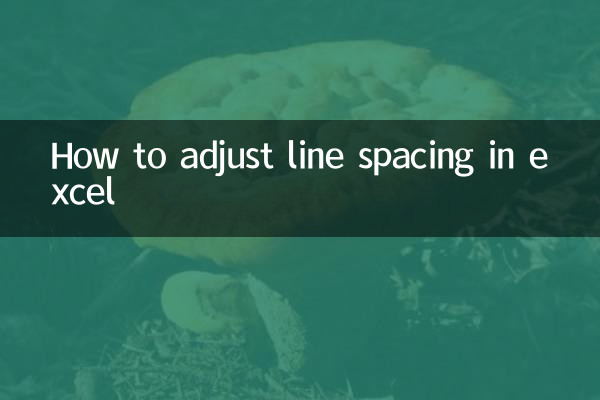
| Classement | sujets chauds | volume de recherche maximal | Questions connexes |
|---|---|---|---|
| 1 | Ajustement de l'espacement des lignes Excel | 82 000 | Comment modifier les hauteurs de lignes par lots |
| 2 | Envelopper automatiquement les tables | 65 000 | Que faire si le texte ne s'affiche pas entièrement |
| 3 | Mise en forme conditionnelle | 58 000 | Modification de la couleur de la barre de données |
| 4 | tableau croisé dynamique | 43 000 | Résumé des données dynamiques |
2. Explication détaillée de 4 méthodes pour ajuster l'espacement des lignes dans Excel
Méthode 1 : faites glisser la souris pour ajuster la hauteur de la ligne
1. Sélectionnez le numéro de ligne qui doit être ajusté (plusieurs sélections possibles)
2. Déplacez la souris vers la ligne de bordure sous le numéro de ligne
3. Lorsque le curseur se transforme en flèche bidirectionnelle, maintenez le bouton gauche enfoncé et faites glisser de haut en bas.
4. Relâchez la souris pour terminer le réglage
| Scénarios applicables | avantage | défaut |
|---|---|---|
| Affiner rapidement une seule ligne | Fonctionnement intuitif | L'efficacité de l'ajustement des lots est faible |
Méthode 2 : définir la hauteur de la ligne avec une valeur précise
1. Sélectionnez la ligne cible (Ctrl+A pour tout sélectionner)
2. Cliquez avec le bouton droit sur le numéro de ligne et sélectionnez « Hauteur de la ligne »
3. Saisissez la valeur (unité par défaut : livres)
4. Cliquez sur OK pour prendre effet.
| Valeur recommandée | Scénarios applicables | Relation de conversion |
|---|---|---|
| 15-18 livres | texte normal | 1 cm≈28,35 lb |
| 20-25 livres | Y compris l'exposant et l'indice | 1 pouce = 72 livres |
Méthode 3 : Ajuster automatiquement la hauteur des rangées
1. Sélectionnez la ligne ou la zone qui doit être ajustée
2. Recherchez « Format » dans l'onglet [Accueil]
3. Cliquez sur « Ajuster automatiquement la hauteur des lignes »
4. Le système s'adapte automatiquement en fonction du contenu
| Différences de versions | Excel 2010+ | Formulaire WPS |
|---|---|---|
| chemin de menu | Démarrer → Formater | Clic droit → Hauteur de ligne |
Méthode 4 : ajustement par lots des touches de raccourci
1. Ctrl+A pour sélectionner toutes les tables
2. Touches Alt+H→O→A en séquence (version 2016)
3. Ou utilisez Alt+H→O→I pour définir une valeur fixe
3. Solutions aux problèmes courants
| Phénomène problématique | Analyse des causes | Solution |
|---|---|---|
| Restaurer l'état d'origine après réglage | Activer « Feuille de protection » | Déprotéger ou saisir le mot de passe |
| Certaines lignes ne peuvent pas être ajustées | Des cellules fusionnées existent | Annuler les opérations post-fusion |
4. Compétences en extension : espacement des lignes et paramètres d'impression
1. L'espacement des lignes est anormal lors de l'aperçu avant impression ? Vérifiez le taux de zoom dans [Mise en page]
2. Besoin de fixer le nombre de lignes par page ? Après avoir défini la zone d'impression, ajustez « Ajuster à la taille appropriée »
3. L'export PDF est-il déformé ? Il est recommandé d'unifier d'abord la hauteur des lignes, puis de convertir le format.
Grâce aux méthodes ci-dessus, vous pouvez facilement faire face à divers besoins d’ajustement de l’espacement des lignes Excel. Il est recommandé de mettre cet article dans vos favoris et de vous référer rapidement aux solutions correspondantes lorsque vous rencontrez des problèmes. Si vous avez encore des questions, vous pouvez vous référer au dernier « Guide de composition Excel 2023 » officiellement publié par Microsoft ou suivre nos tutoriels spéciaux ultérieurs.
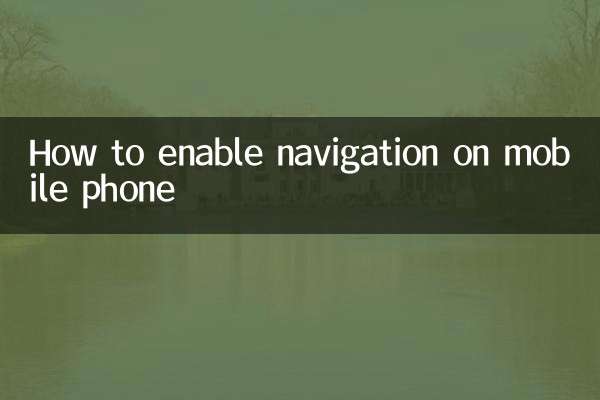
Vérifiez les détails

Vérifiez les détails